Aivan kuten sähköpostitililtäsi määrittämäsi automaattinen vastaus, Microsoft Teams tarjoaa Out of Office -ominaisuuden chat-viestintään. Ja jos sinulla on suuri ryhmä, joka käyttää sovellusta, tämä on loistava tapa kertoa muille, että olet poissa pienellä vaivalla.
Sinulla on kaksi tapaa käyttää Poissaolo-asetusta Microsoft Teamsissa. Käytä siis sitä, mikä on sinulle sopivin aloittaaksesi.
Käytä Microsoft Teamsin Poissaoloa
Voit käyttää Teamsin Poissa-ominaisuutta joko profiilistasi tai asetuksistasi.
Profiilistasi
Aloita napsauttamalla profiilisi kuvaketta oikeassa yläkulmassa. Valitse Aseta tilaviesti . Valitse ponnahdusikkunan alareunasta Ajoita poissa toimistosta .

Asetuksistasi
Napsauta oikeassa yläkulmassa olevaa Asetukset ja lisää -kuvaketta (kolme pistettä) ja valitse Asetukset . Valitse vasemmalta Yleiset . Vieritä oikealla kohtaan Poissa toimistosta ja napsauta Aikatauluta .
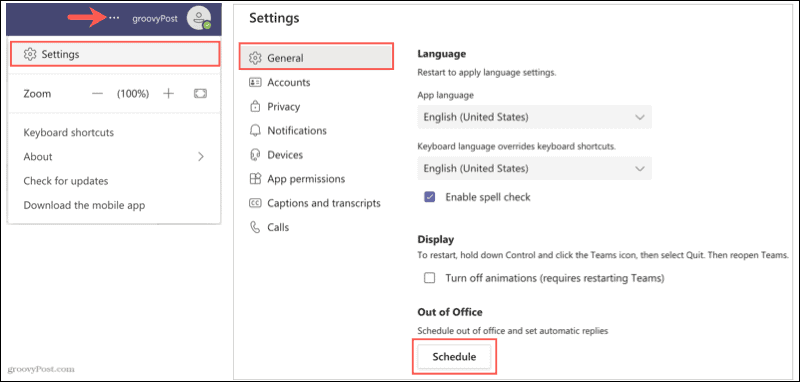
Aseta Poissa-vastaus
Käyttämällä jompaakumpaa yllä olevaa menetelmää päästäksesi Poissa-ominaisuuteen, saavut samaan paikkaan.
- Ota käyttöön ponnahdusikkunan yläreunassa oleva kytkin Ota automaattiset vastaukset käyttöön .
- Kirjoita viestisi ruutuun. Huomaa, että tilasi asettaminen ja Outlook-kalenterisi synkronointi edellyttää viestiä.
- Vaihtoehtoisesti voit valita ensimmäisen ruudun Lähetä vastaukset organisaationi ulkopuolelle . Voit sitten valita vain yhteystietosi tai kaikki ulkoiset lähettäjät. Voit lähettää tälle ryhmälle toisen viestin, jos haluat, tai kopioida ja liittää viestin ylhäältä.
- Jos haluat määrittää vastauksen aikataulun, valitse Lähetä vastaukset vain tietyn ajanjakson aikana -valintaruutu . Valitse sitten aikataulun alkamis- ja lopetuspäivät ja -ajat. Jos ei, voit kytkeä sen päälle ja pois manuaalisesti.
- Kun olet valmis, napsauta alareunassa Tallenna .
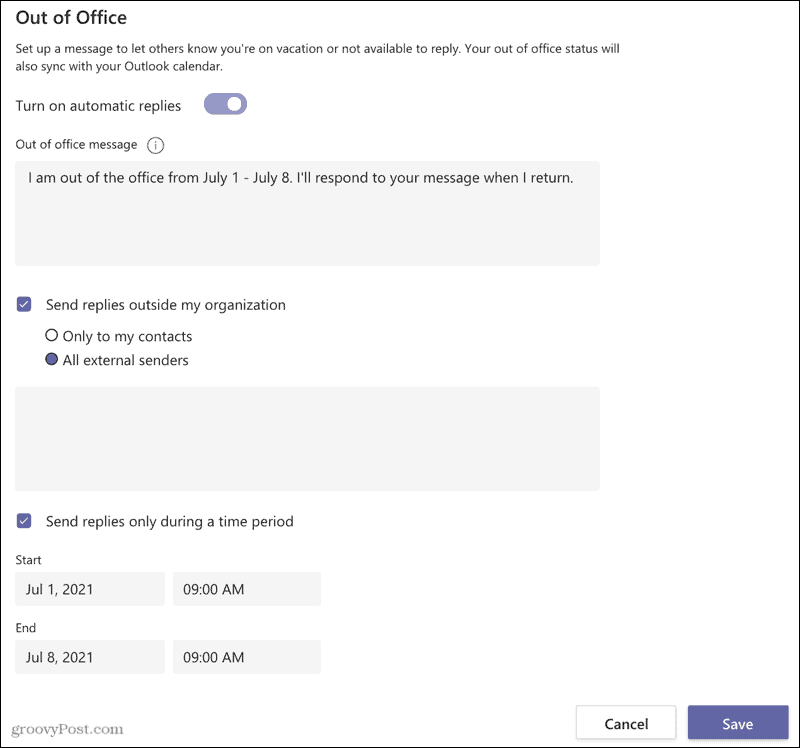
Ihmiset näkevät poissaoloviestisi, kun he ottavat sinuun yhteyttä Teamsissa tai katsovat profiiliasi.
Ja muista, että tämä synkronointi Outlookin kanssa. Jos haluat lisätietoja automaattisista vastauksista erityisesti Outlook-kalenterissa , katso opetusohjelmamme.

Kerro muille, että olet poissa Microsoft Teamsissa
Kun määrität poissaolo-vastauksen Microsoft Teamsissa, muut eivät ihmettele, miksi he eivät vastaa sinusta. Tämä on kohtelias ja kätevä tapa ilmoittaa kaikille, että olet poissa ja milloin palaat.
Saat lisätietoja tutustumalla näihin liittyviin ohjeisiin:
![Xbox 360 -emulaattorit Windows PC:lle asennetaan vuonna 2022 – [10 PARHAAT POINTA] Xbox 360 -emulaattorit Windows PC:lle asennetaan vuonna 2022 – [10 PARHAAT POINTA]](https://img2.luckytemplates.com/resources1/images2/image-9170-0408151140240.png)

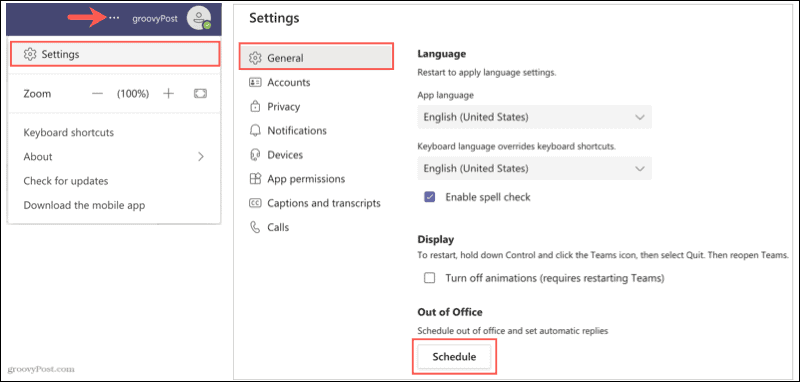
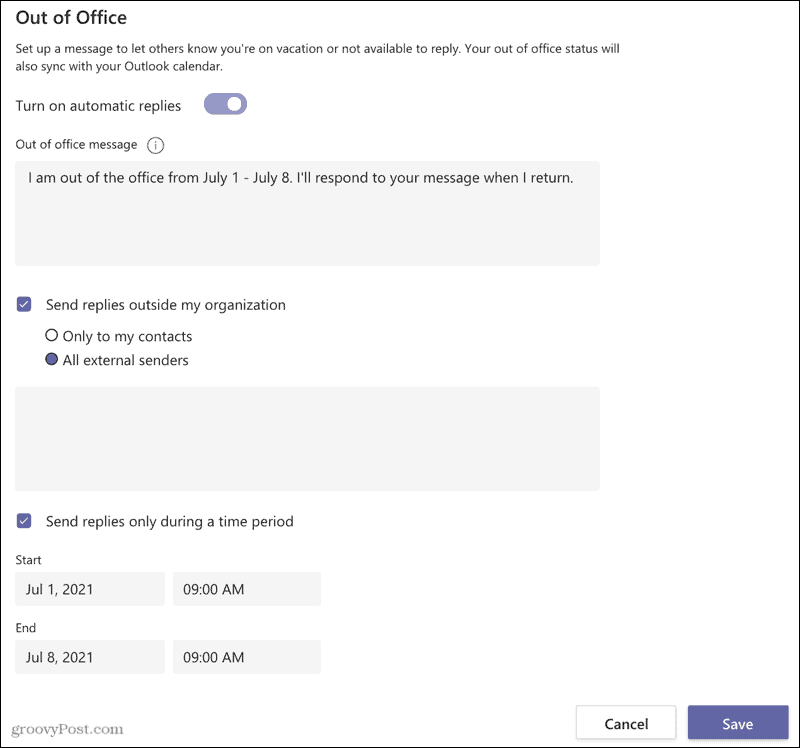

![[100 % ratkaistu] Kuinka korjata Error Printing -viesti Windows 10:ssä? [100 % ratkaistu] Kuinka korjata Error Printing -viesti Windows 10:ssä?](https://img2.luckytemplates.com/resources1/images2/image-9322-0408150406327.png)




![KORJAATTU: Tulostin on virhetilassa [HP, Canon, Epson, Zebra & Brother] KORJAATTU: Tulostin on virhetilassa [HP, Canon, Epson, Zebra & Brother]](https://img2.luckytemplates.com/resources1/images2/image-1874-0408150757336.png)

![Kuinka korjata Xbox-sovellus, joka ei avaudu Windows 10:ssä [PIKAOPAS] Kuinka korjata Xbox-sovellus, joka ei avaudu Windows 10:ssä [PIKAOPAS]](https://img2.luckytemplates.com/resources1/images2/image-7896-0408150400865.png)
